Thông tin liên hệ
- 036.686.3943
- admin@nguoicodonvn2008.info

Tìm kiếm trên Windows 11 lấy kết quả không chỉ từ các tệp và ứng dụng trên máy tính mà còn từ lưu trữ mây được liên kết với tài khoản Microsoft. Tính năng tìm kiếm tích hợp này giúp các tài liệu và email được lưu trữ trên đám mây xuất hiện trong kết quả tìm kiếm. Dưới đây là hướng dẫn bật tìm kiếm lưu trữ đám mây trên Windows 11.
Bước 1:
Bạn mở Settings rồi nhấn vào Privacy & security ở cạnh trái giao diện.
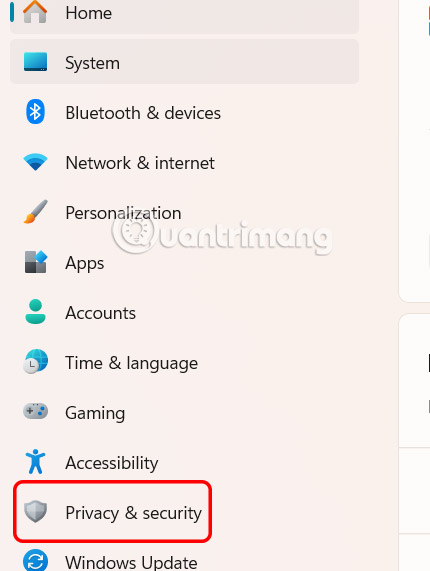
Bước 2:
Chuyển vào giao diện mới, bạn nhấn tiếp vào Search permissions để kiểm soát quyền truy cập tìm kiếm của Windows Search.
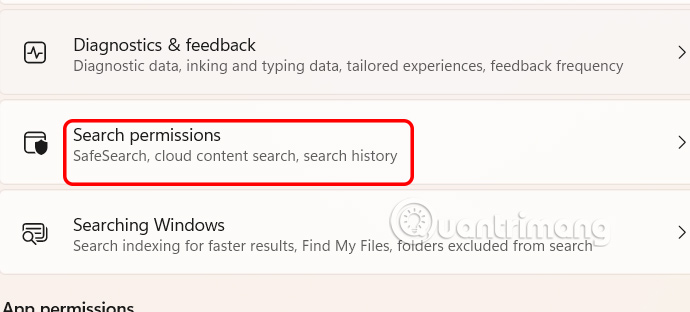
Kéo xuống mục Cloud content search, bạn bật Microsoft account và Work or School account để hiển thị kết quả từ các dịch vụ đám mây, chẳng hạn như OneDrive, Outlook và SharePoint.
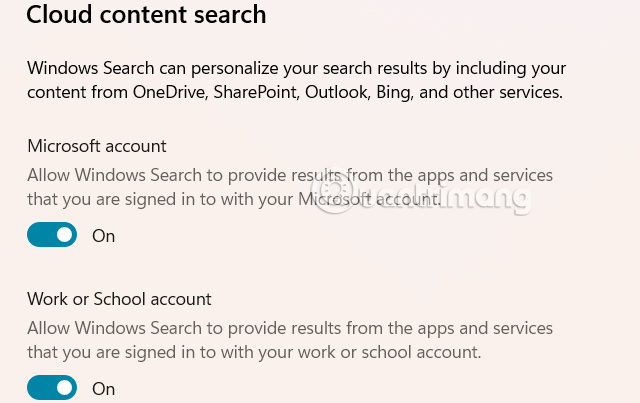
Bước 1:
Bạn nhập trong hộp thoại Run từ khóa gpedit.msc. Chuyển vào giao diện mới, chúng ta truy cập theo đường dẫn Computer Configuration > Administrative Templates > Windows Components > Search.
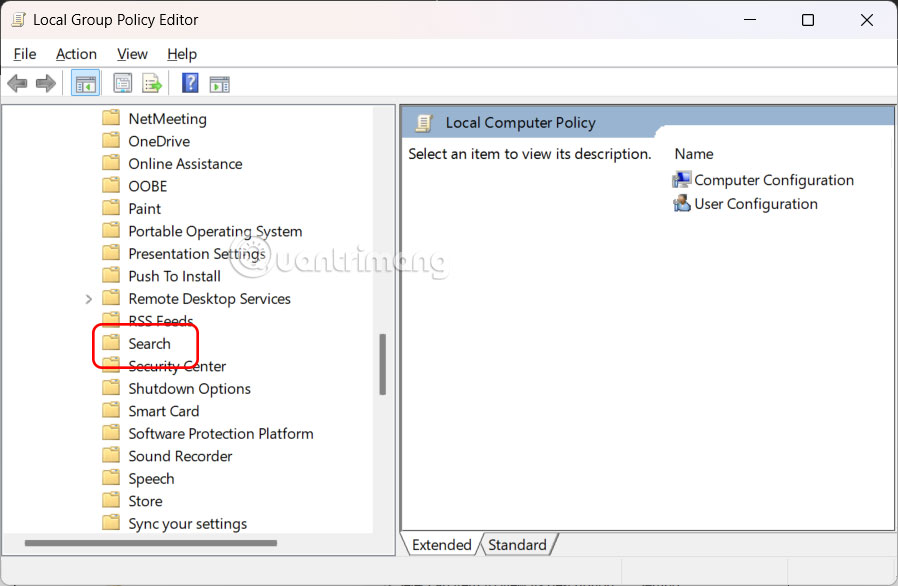
Bước 2:
Nhìn sang nội dung bên cạnh bạn click đúp vào giá trị Allow Cloud Search.
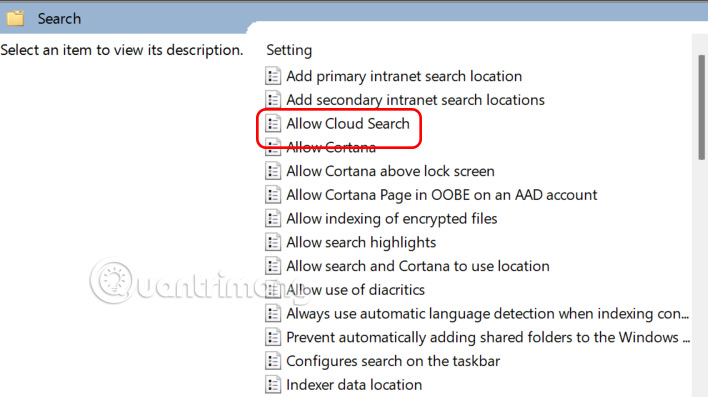
Hiển thị tùy chọn với thiết lập.
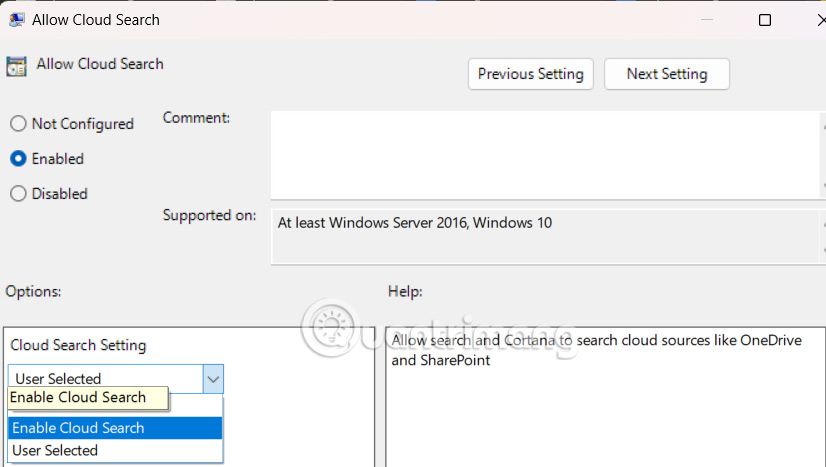
Bước 1:
Bạn nhập từ khóa regedit trong hộp thoại Run để truy cập Registry Editor. Sau đó bạn truy cập theo đường dẫn dưới đây.
HKEY_CURRENT_USER\Software\Microsoft\Windows\CurrentVersion\SearchSettings
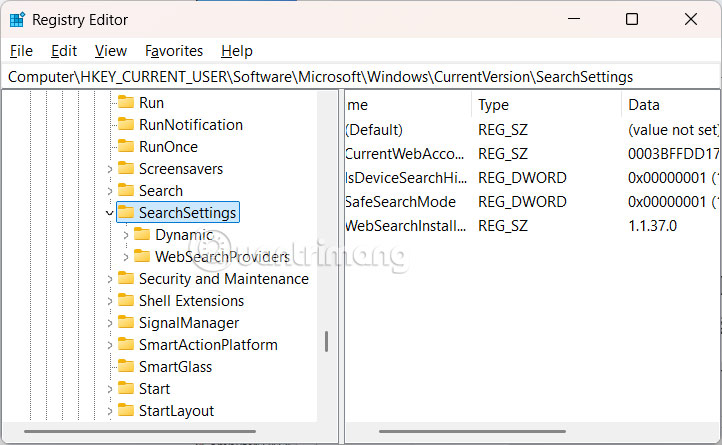
Bước 2:
Tiếp đến bạn nhấn vào vùng trắng, chuột phải chọn New rồi chọn tạo giá trị mới.
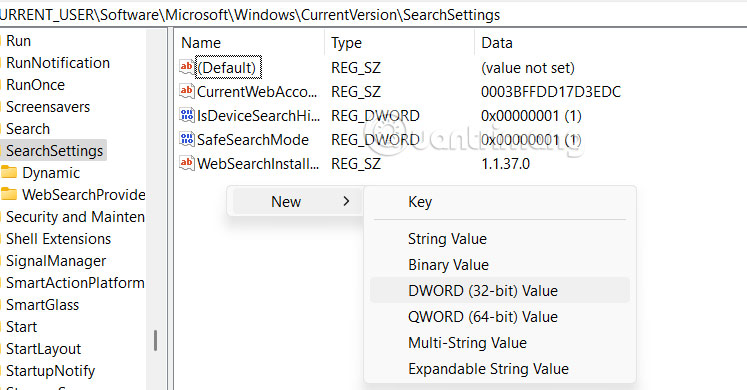
Đặt tên giá trị mới này là IsMSACloudSearchEnabled rồi click đúp và đặt gía trị là 1 để bật.
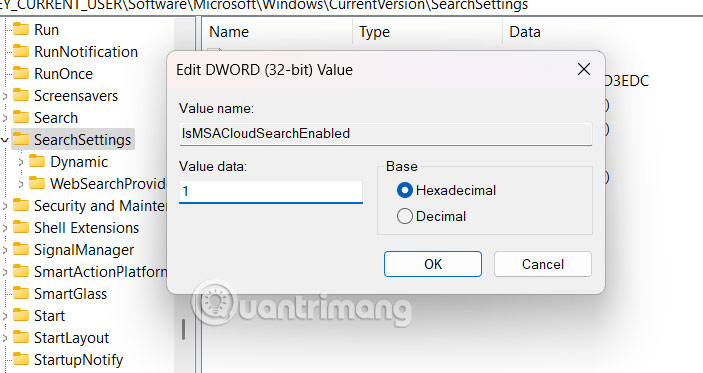
Nguồn tin: Quantrimang.com:
Ý kiến bạn đọc
Những tin mới hơn
Những tin cũ hơn
 Cách đưa ứng dụng ra màn hình máy tính Win 11
Cách đưa ứng dụng ra màn hình máy tính Win 11
 Cách cố định ảnh chèn trong Excel
Cách cố định ảnh chèn trong Excel
 Datetime trong Python
Datetime trong Python
 Hướng dẫn bật Hardware Accelerated GPU Scheduling Windows 11
Hướng dẫn bật Hardware Accelerated GPU Scheduling Windows 11
 Hướng dẫn ẩn mục Network trong File Explorer Windows 11
Hướng dẫn ẩn mục Network trong File Explorer Windows 11
 Chào ngày mới thứ 6, lời chúc thứ 6 vui vẻ
Chào ngày mới thứ 6, lời chúc thứ 6 vui vẻ
 Cách phục chế ảnh cũ bằng AI Gemini
Cách phục chế ảnh cũ bằng AI Gemini
 99+ Cap về bản thân, stt về bản thân hay, đáng suy ngẫm
99+ Cap về bản thân, stt về bản thân hay, đáng suy ngẫm
 3 công thức khiến bảng tính Excel của bạn liên tục chậm
3 công thức khiến bảng tính Excel của bạn liên tục chậm
 Quan điểm sống YOLO và lời cảnh tỉnh về sức khỏe tài chính
Quan điểm sống YOLO và lời cảnh tỉnh về sức khỏe tài chính
 Tự nhiên lại thấy nhớ
Tự nhiên lại thấy nhớ
 9 GNOME extension hữu ích ít được biết đến
9 GNOME extension hữu ích ít được biết đến
 Tạo và sử dụng các macro tự động trong Word 2010
Tạo và sử dụng các macro tự động trong Word 2010
 Cách thiết lập PSWindowsUpdate và UpdGUI để thoát khỏi sự phiền toái khi cập nhật Windows
Cách thiết lập PSWindowsUpdate và UpdGUI để thoát khỏi sự phiền toái khi cập nhật Windows
 Các hàm Python tích hợp sẵn
Các hàm Python tích hợp sẵn
 Tìm hiểu về Double Commander: Trình duyệt file nguồn mở miễn phí đánh bại Windows File Explorer
Tìm hiểu về Double Commander: Trình duyệt file nguồn mở miễn phí đánh bại Windows File Explorer
 Cách tạo khung viền trang bìa trong Word
Cách tạo khung viền trang bìa trong Word
 8 tính năng Windows mà bạn ước gì mình biết đến sớm hơn
8 tính năng Windows mà bạn ước gì mình biết đến sớm hơn
 6 ứng dụng ghi chú mã nguồn mở tốt nhất
6 ứng dụng ghi chú mã nguồn mở tốt nhất
